ExcelDepo
Site Kurucusu
Hatalı aktarılan ürünlerden bir tablo oluşturmak için Excel'de aşağıdaki adımları izleyebilirsiniz:
Bu adımları takip ederek, hatalı aktarılan ürünlerden bir tablo oluşturabilir ve bu verileri analiz edebilirsiniz.
Dosyaya aşağıdaki linkten ulaşabilirsiniz.
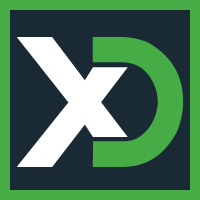
 www.exceldepo.com
www.exceldepo.com
Dosyayla ilgili sorularınız ya da alternatif yöntemler için burayı kullanabilirsiniz.
Adım 1: Verileri Hazırlama
Öncelikle, hatalı aktarılan ürünlerin bulunduğu bir liste oluşturun. Bu listeye ürün adı, hata türü, tarih vb. gibi ilgili bilgileri ekleyebilirsiniz.Adım 2: Verileri Tabloya Aktarma
- Excel'de yeni bir çalışma sayfası açın.
- Hatalı aktarılan ürünlerin bulunduğu listeyi kopyalayın.
- Yeni çalışma sayfasında, istediğiniz hücreye sağ tıklayarak "Yapıştır" seçeneğini seçin ve "Değerler" olarak yapıştırın.
Adım 3: Verileri Tablo Haline Getirme
- Oluşturulan veri bloğunu seçin.
- "Ekle" sekmesine gidin ve "Tablo" düğmesine tıklayın.
- Açılan iletişim kutusunda, veri aralığınızı otomatik olarak algılayacak şekilde "Tablo Aralığı" seçeneğini doğrulayın ve "Tamam" düğmesine tıklayın.
Adım 4: Tabloyu Düzenleme
- Tablonun başlıklarını düzenleyin ve gerektiğinde sütun başlıklarını yeniden adlandırın.
- Tabloya ek sütunlar veya formüller ekleyerek istediğiniz analizleri gerçekleştirin.
- İhtiyacınıza göre tabloyu biçimlendirin ve görsel olarak daha anlaşılır hale getirin.
Adım 5: İhtiyaca Göre Analiz Yapma
Tabloyu analiz etmek için filtreleme, sıralama, toplama vb. gibi Excel'in sunduğu araçları kullanabilirsiniz. Ayrıca, grafikler oluşturarak verileri görselleştirebilirsiniz.Bu adımları takip ederek, hatalı aktarılan ürünlerden bir tablo oluşturabilir ve bu verileri analiz edebilirsiniz.
Dosyaya aşağıdaki linkten ulaşabilirsiniz.
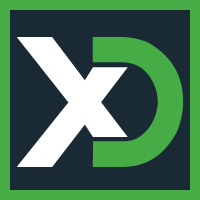
Hatalı Aktarılan Ürünlerden Tablo Oluşturma
Hatalı Aktarılan Ürünlerden Tablo Oluşturma, sistemden doğru bir şekilde aktarılmayan verileri düzelterek, istenen veritabanına dönüştürmektedir. Elimizde, bir firmanın farklı marketlerden aldığı ürünlere ait verilerin aktarıldığı bir tablo...
Dosyayla ilgili sorularınız ya da alternatif yöntemler için burayı kullanabilirsiniz.
